PPT如何删除默认出现的占位符?
来源:网络收集 点击: 时间:2024-02-17【导读】:
在PPT中特别是小白选手有很多的知识不是很清楚,比如说占位符的删除,下面小编就来给大家演示一下吧。品牌型号:ASUS华硕W508L 系统版本:Windows8系统 软件版本:office 2016版本方法/步骤1/5分步阅读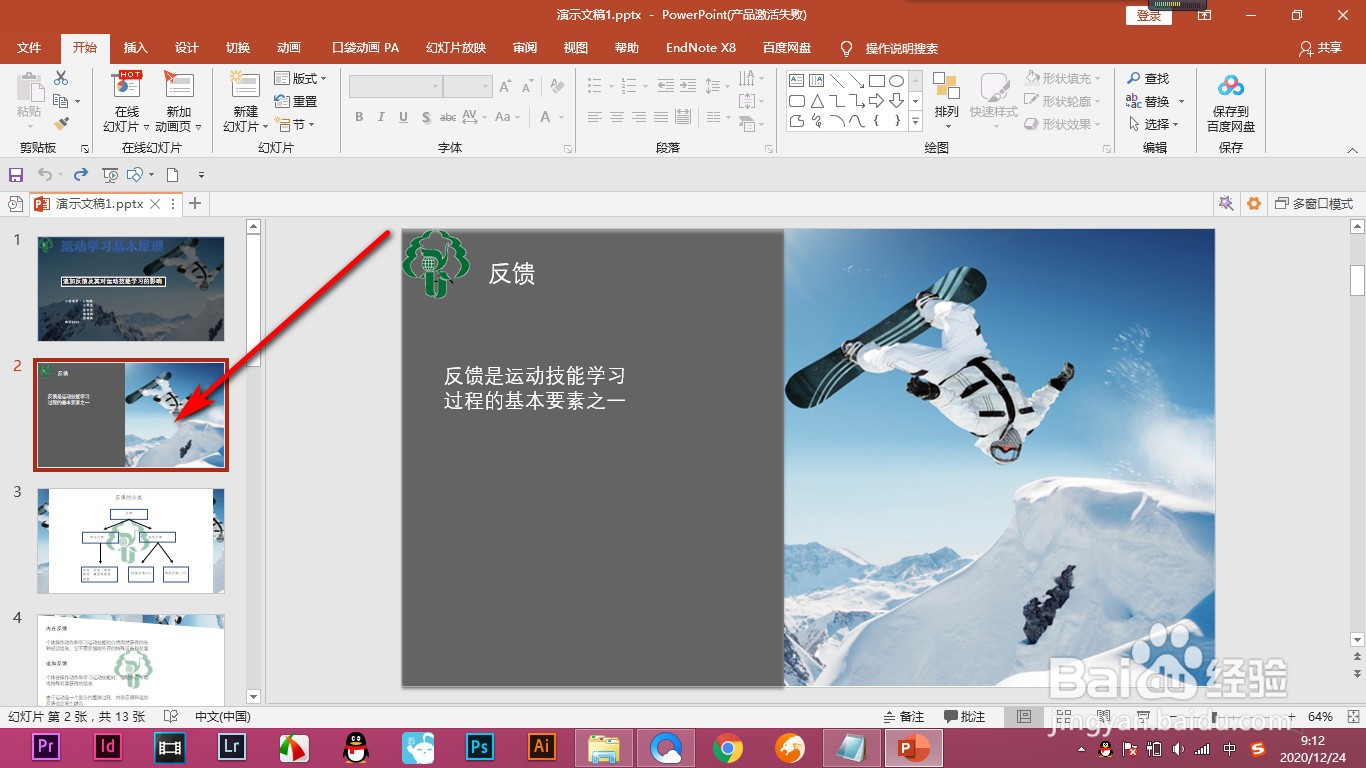 2/5
2/5 3/5
3/5 4/5
4/5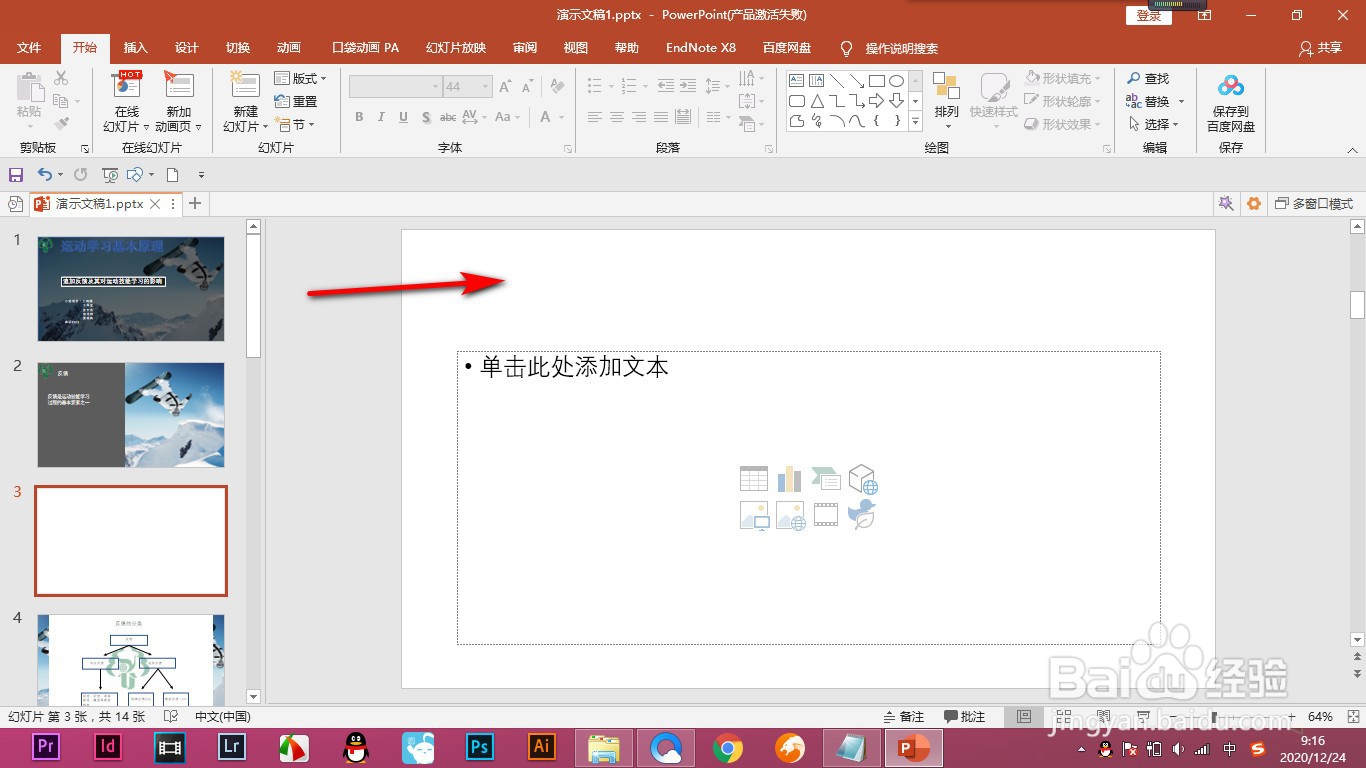 5/5
5/5 总结1/1
总结1/1
1.首先打开PPT,选中一张幻灯片按回车键创建新幻灯片。
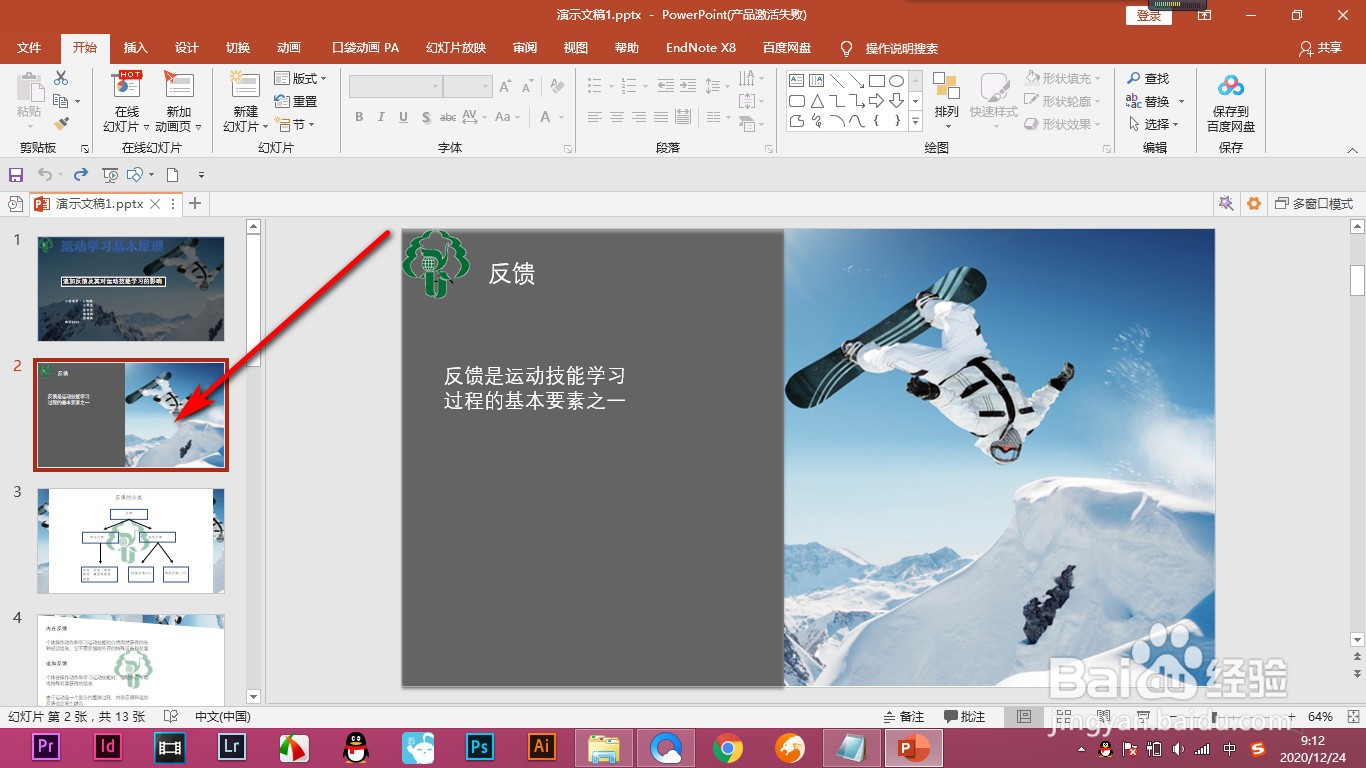 2/5
2/52.会发现新创建的幻灯片会出现两个虚线框,这个就是占位符。
 3/5
3/53.删除的话也是很简单的,只需要移动鼠标到虚线框的边缘点击就会出现定界框。
 4/5
4/54.这个时候按delete键即可将其删除了。
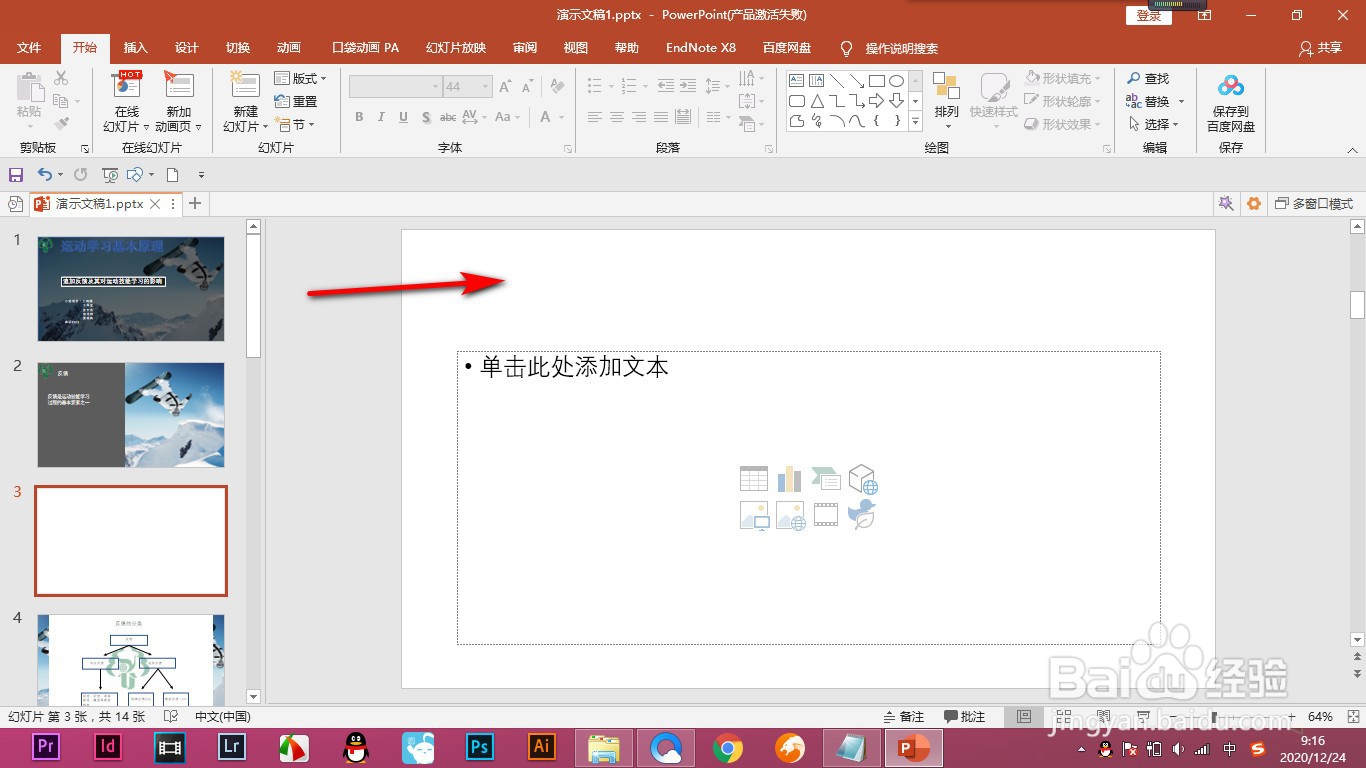 5/5
5/55.也可以按住鼠标右键不松进行拖拽,这样就会将暗色区域覆盖的内容全部选中进行删除的操作了。
 总结1/1
总结1/11.首先打开PPT,选中一张幻灯片按回车键创建新幻灯片。
2.会发现新创建的幻灯片会出现两个虚线框,这个就是占位符。
3.删除的话也是很简单的,只需要移动鼠标到虚线框的边缘点击就会出现定界框。
4.这个时候按delete键即可将其删除了。
5.也可以按住鼠标右键不松进行拖拽,这样就会将暗色区域覆盖的内容全部选中进行删除的操作了。
注意事项按住鼠标右键不松进行拖拽,这样就会将暗色区域覆盖的内容全部选中进行删除的操作了。
PPT占位符版权声明:
1、本文系转载,版权归原作者所有,旨在传递信息,不代表看本站的观点和立场。
2、本站仅提供信息发布平台,不承担相关法律责任。
3、若侵犯您的版权或隐私,请联系本站管理员删除。
4、文章链接:http://www.1haoku.cn/art_58935.html
上一篇:网易云音乐如何禁止其他人通过手机通讯录找到我
下一篇:QQ空间app怎么更改性别
 订阅
订阅